
Stopniowo próbujemy rozważyć wszystkie zmiany wprowadzone w systemie Windows 8. Na przykład usunięcie przycisku menu Start wywołało wiele dyskusji na temat tej radykalnej zmiany. Niektórzy użytkownicy nazywają to krokiem w przyszłość, podczas gdy inni twierdzą, że jest to krótkowzroczność ze strony Microsoft.

Oprócz niektórych krytycznych zmian w Windows 8 wprowadzono szereg ulepszeń i dodatków, takich jak nowe menu systemowe, wywoływane klawiszami Win + X (lub klikając prawym przyciskiem myszy w lewym dolnym rogu ekranu), który zapewnia szybki dostęp do wielu narzędzi systemowych, w tym Programy i funkcje, panel sterowania, zarządzanie energią itp. Jednak Microsoft nie zadbał o prosty sposób edycji tego menu zgodnie z wymaganiami użytkowników. W tym artykule przeprowadzę Cię przez proces dodawania i usuwania elementów w menu Win + X.
Istnieją dwa sposoby zmiany menu Win + X: metoda ręczna, polegająca na ręcznym skopiowaniu łączy do folderu WinX; inna metoda polega na użyciu specjalnego narzędzia do edycji tego menu, co jest bardziej preferowane.
Metoda ręczna
Krok 1
Najpierw znajdź niezbędny program, który chcesz uruchomić za pomocą menu Win + X, kliknij prawym przyciskiem myszy plik wykonywalny i wybierz „Pulpit (utwórz skrót)” z menu „Wyślij”.
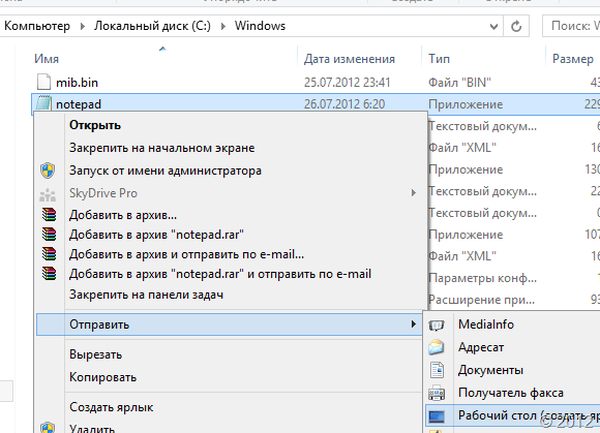
Krok 2
Teraz pobierz plik narzędzia Hashlnk (link na końcu postu) z wypakuj go z archiwum. Następnie skopiuj skrót do folderu za pomocą narzędzia Hashlnk.
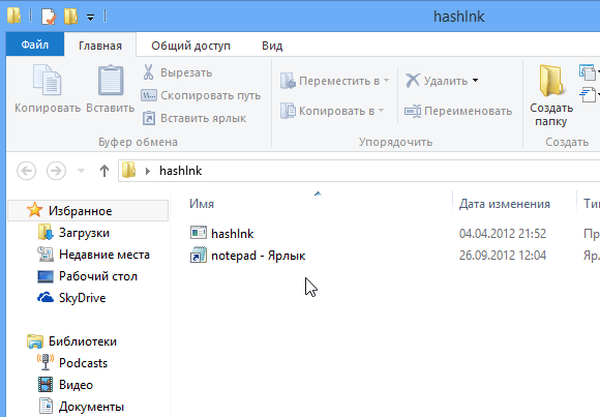
Krok 3
Podczas kopiowania skrótu kliknij prawym przyciskiem myszy folder Hashlnk, przytrzymując klawisz Shift, a następnie wybierz polecenie „Otwórz okno poleceń”.
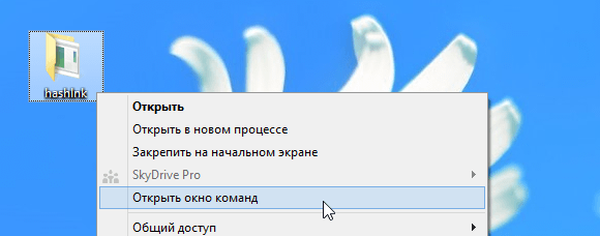
Krok 4
Otworzy się interpreter wiersza poleceń. W wierszu polecenia musisz utworzyć i zastosować skrót do skrótu aplikacji. Na przykład, jeśli chcesz dodać skrót Notatnika do menu Win + X, po prostu uruchom następujące polecenie:
hashlnk notepad.lnk
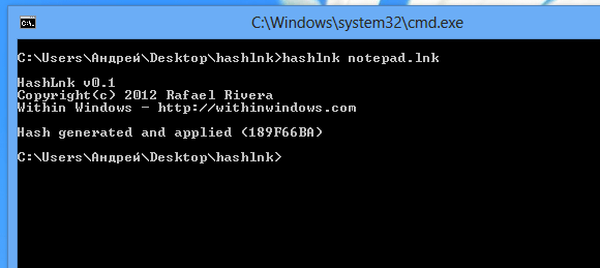
Właśnie utworzyłeś i zastosowałeś skrót dla skrótu. Teraz możesz go dodać do menu Win + X.
Krok 5
Teraz przejdź do następującego folderu C: \ Users \\ AppData \ Local \ Microsoft \ Windows \ WinX. Domyślnie folder WinX zawiera foldery Group1, Group2 i Group3. Możesz utworzyć nową grupę lub dodać skrót do istniejącej grupy.
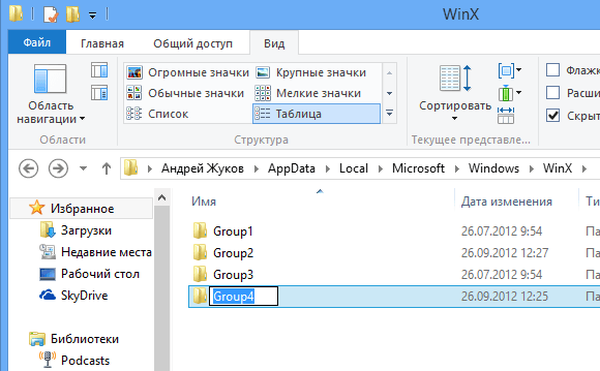
Krok 6
Jeśli utworzyłeś nową grupę, skopiuj do niej skrót z folderu Hashlnk..
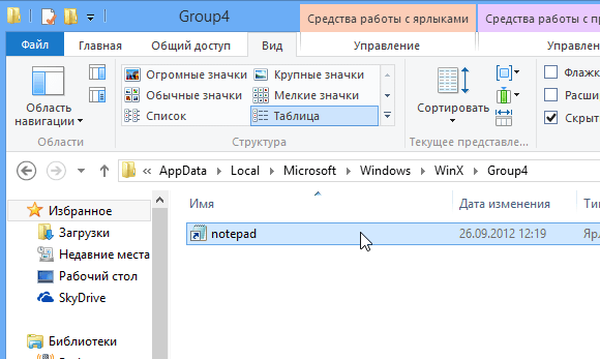
Krok 8
W menu Win + X skrót nie pojawia się od razu. Będziesz musiał ponownie uruchomić Eksploratora. Otwórz „Menedżera zadań”, w zakładce „Procesy” znajdź proces „Eksplorator”, kliknij go prawym przyciskiem myszy i wybierz „Uruchom ponownie”.
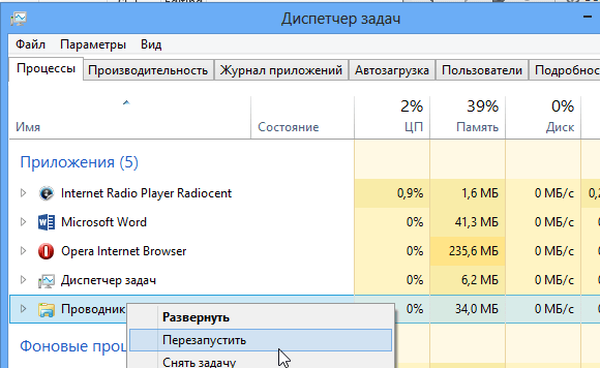
Po ponownym uruchomieniu Eksploratora będziesz mieć dostęp do utworzonego skrótu w menu Win + X.
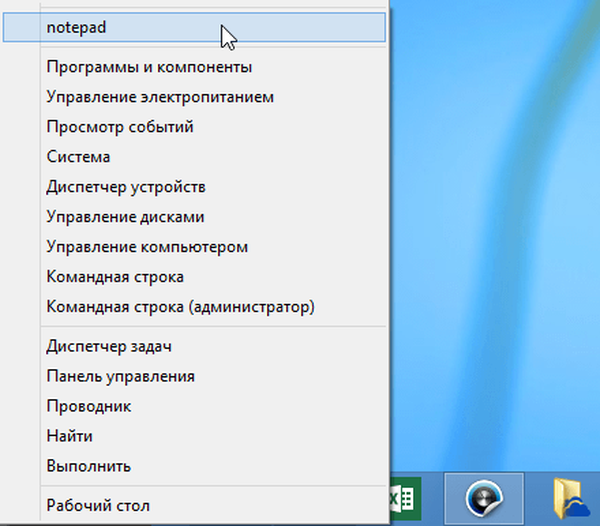
Korzystanie z edytora menu Win + X
Aplikacja Win + X Menu Editor dla systemu Windows 8 zapewnia wygodny interfejs graficzny do dodawania nowych skrótów do menu Win + X. W rzeczywistości aplikacja używa tego samego narzędzia Hashlnk do tworzenia i stosowania skrótu do skrótu, który chcesz dodać do menu Win + X. Praca z Edytor menu Win + X jest bardzo prosty.
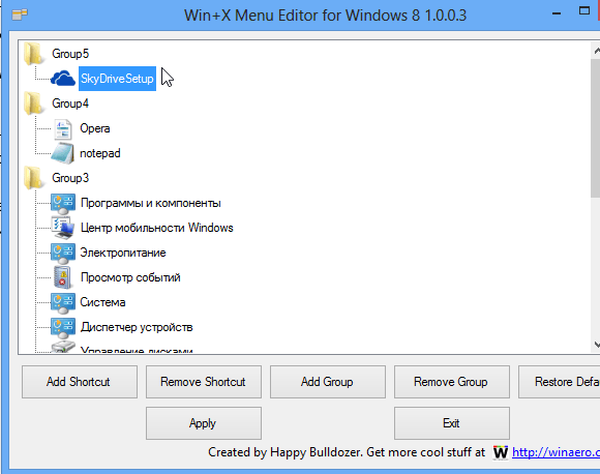
Aby rozpocząć, kliknij przycisk „Dodaj grupę”, a następnie nadaj mu odpowiednią nazwę. Teraz po prostu kliknij przycisk „Dodaj skrót”, wybierz aplikację, którą chcesz dodać do menu systemowego, i kliknij przycisk „Zastosuj”.
Pobierz narzędzie Hashlink
Pobierz Win + X Menu Editor na Windows 8
Miłego dnia!











